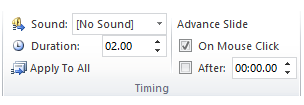Ta có thể đặt hiệu ứng để các trang chiếu tự động hiển thị lần lượt, từ trang chiếu đầu tiên đến trang chiếu cuối cùng bằng cách thực hiện các bước như sau:
(1) Chọn các trang chiếu cần áp dụng hiệu ứng.
(2) Mở bảng chọn Slide Show và chọn Animation Schemes.
(3) Nháy chọn Apply to All Slide.
Em có thể đặt hiệu ứng để các trang chiếu tự động được hiển thị lần lượt. Từ trang chiều đầu tiên đến trang chiếu cuối cùng được không? nếu được hãy nêu các bước thự hiện
Ta có thể đặt hai hiệu ứng chuyển cho một trang chiếu, nhưng không nên đặt như thế vì sẽ làm cho trang chiếu trở nên rối rắm, rườm rà.
Nguyễn Minh Lệ, thưa cô như này đầy đủ chưa ạ
- Bước 1: Chọn các trang chiếu cần tạo hiệu ứng
- Bước 2: Mở dải lệnh Transitions. Trong nhóm Timing em có thể chọn các tùy chọn để thiết lập thời gian cho hiệu ứng chuyển trang chiếu:
Duration: thiết lập thời gian thực hiện hiệu ứng chuyển. Ví dụ, PowerPoint để mặc định 2 giây để có tốc độ vừa phải và dễ quan sát.
One Mouse Click: chọn tùy chọn này thì trang chiếu tiếp theo chỉ xuất hiện khi nháy chuột lúc trình chiếu Tùy chọn này để chủ động thời gian trình bày bài trình chiếu.
After: Chọn tùy chọn này và nhập thời gian để tự động chuyển trang sau một khoảng thời gian khi trình chiếu.